WAP121およびWAP321アクセスポイントでのHTTP/HTTPSサービスの設定とSecure Socket Layer(SSL)証明書の管理
目的
アクセスポイントは、HTTP/HTTPSサーバが設定されている場合、HTTP接続とHTTPセキュア(HTTPS)接続の両方で管理できます。Hyper Text Transfer Protocol Secure(HTTPS)は、HTTPよりも安全な転送プロトコルです。WebブラウザによってはHTTPを使用するものもあれば、HTTPSを使用するものもあります。HTTPSサービスを使用するには、アクセスポイントに有効なSSL証明書が必要です。SSL証明書は、WebブラウザがWebサーバと安全に暗号化された通信を行うことを可能にする、認証局によってデジタル署名された証明書です。
この記事では、WAP121およびWAP321アクセスポイントでHTTP/HTTPSサービスを設定する方法について説明します。
該当するデバイス
・ WAP121
・ WAP321
[Software Version]
•1.0.3.4
HTTP/HTTPSサービス
ステップ1:Web構成ユーティリティにログインし、[Administration] > [HTTP/HTTPS Service]を選択します。[HTTP/HTTPS Service]ページが開きます。
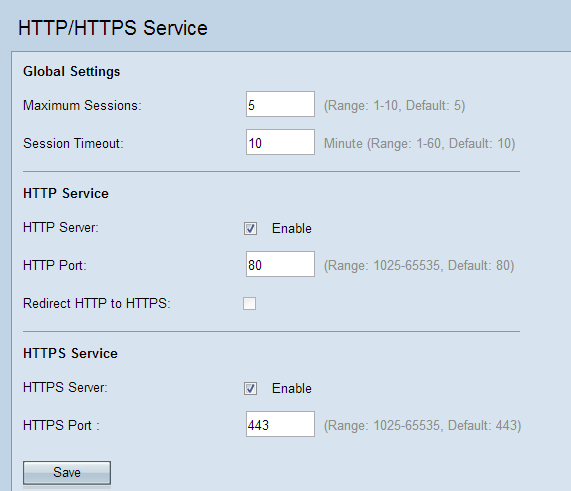
ステップ2:[Maximum Sessions]フィールドに、同時に使用されるHTTPおよびHTTPSセッションを含むWebセッションの最大数を入力します。ユーザがデバイスにログオンするたびに、セッションが作成されます。最大セッションに到達すると、HTTPまたはHTTPSサービスを使用してデバイスにログインしようとする次のユーザは拒否されます。
ステップ3:非アクティブなユーザがAP Webインターフェイスにログオンし続ける最大時間(分)を[Session Timeout]フィールドに入力します。
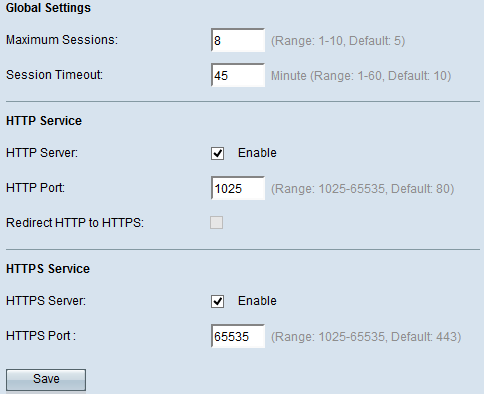
ステップ4:[HTTP Server]フィールドの[Enable] チェックボックスをオンにして、HTTP経由のWebアクセスを有効にします。
注:HTTPサーバが無効になっている場合、HTTPを使用する現在の接続はすべて切断されます。
ステップ5:[HTTP Port]フィールドに、HTTP接続に使用するポート番号を入力します。ポート番号の範囲は1025 ~ 65535です。
ステップ6:(オプション)HTTPポートでの管理HTTPアクセス試行をHTTPSポートにリダイレクトするには、[HTTPをHTTPSにリダイレクト]チェックボックスをオンにします。このフィールドは、HTTPアクセスが無効になっている場合にのみ使用できます。
ステップ7:HTTPSサーバの[Enable] チェックボックスをオンにして、HTTPS経由のWebアクセスを有効にします。
注:HTTPSサーバが無効になっている場合、HTTPSを使用している現在の接続はすべて切断されます。
ステップ8:[HTTPS Port]フィールドに、HTTPS接続に使用するポート番号を入力します。ポート番号の範囲は1025 ~ 65535です。
ステップ9:[Save]をクリックして設定を保存します。
SSL証明書の生成
セキュアWebサーバの新しいHTTP SSL証明書の生成は、APがIPアドレスを取得した後に行う必要があります。これにより、証明書の共通名がAPのIPアドレスと一致します。新しいSSL証明書を生成すると、セキュアWebサーバが再起動します。ブラウザで新しい証明書が受け入れられるまで、セキュアな接続は機能しません。次の手順に従って、SSL証明書を生成します。

ステップ1:[Generate]をクリックして、新しいSSL証明書を生成します。アラートメッセージが表示されます。
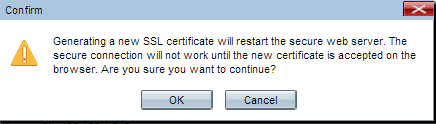
ステップ2:[OK]をクリックして、SSL証明書の生成を続行します。
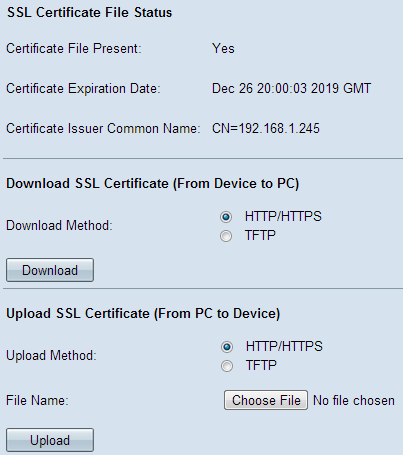
[SSL Certificate File Status]領域には、次の情報が表示されます。
・ Certificate File Present — HTTP SSL証明書ファイルが存在するかどうかを示します。デフォルトは no です。
・ Certificate Expiration Date — HTTP SSL証明書の有効期限を表示します。
・ Certificate Issuer Common Name:証明書発行者の共通名を表示します。
SSL証明書のダウンロード
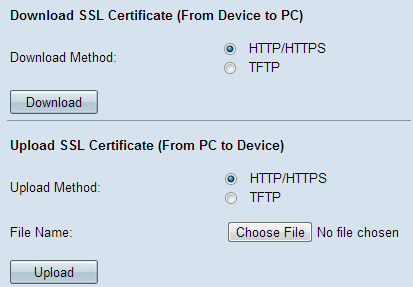
ステップ1:[Download SSL Certificate (From Device to PC)]領域の[Download Method]オプションボタンで、適切なSSL証明書ファイルをクリックします。
・ HTTP/HTTPS:SSL証明書をWebサーバからダウンロードする場合は、このオプションボタンをクリックします。
・ TFTP:SSL証明書をTFTPサーバからダウンロードする場合は、このオプションボタンをクリックします。
注:前の手順でHTTP/HTTPSをクリックした場合は、ステップ4に進みます。
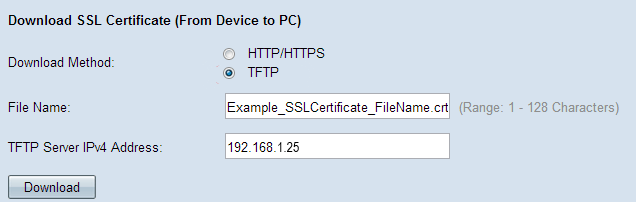
ステップ2:ステップ2でTFTPをクリックした場合は、[File Name]フィールドにファイル名を入力します。
ステップ3:[TFTP Server IPv4 Address]フィールドにTFTPサーバアドレスを入力します。
ステップ4:[Download]をクリックして証明書ファイルをダウンロードします。
SSL証明書のアップロード
次の手順に従って、SSL証明書をアップロードします。
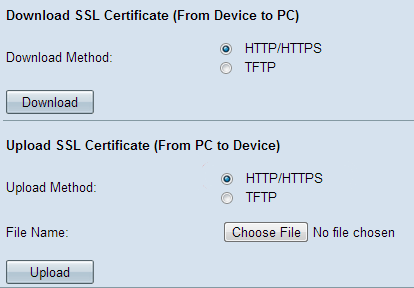
ステップ1:[Upload SSL Certificate (From PC to Device)]領域で、適切な[Upload Method]オプションボタンをクリックします。
・ HTTP/HTTPS:SSL証明書をWebサーバでアップロードする場合は、このオプションボタンをクリックします。
・ TFTP:SSL証明書をTFTPサーバでアップロードする場合は、このオプションボタンをクリックします。
注:前の手順でTFTPをクリックした場合は、ステップ4に進みます。
ステップ2:HTTP/HTTPSをクリックした場合は、ブラウザに基づいて[ファイルの選択]または[参照]をクリックして、ファイルを参照してください。
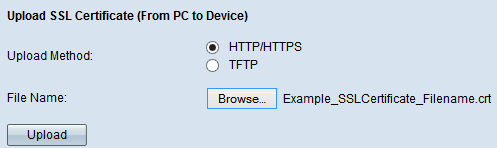
ステップ3:[Upload]をクリックして、選択したファイルをアップロードします。次の手順はTFTPだけに適用されるため、最後の手順は省略します。
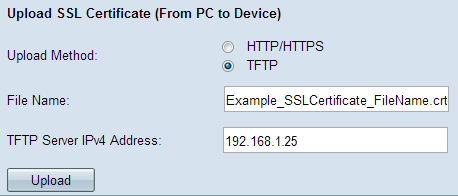
ステップ4:ステップ2でTFTPをクリックした場合は、[File Name]フィールドにファイル名を入力します。
ステップ5:[TFTP Server IPv4 Address]フィールドにTFTPサーバアドレスを入力します。
ステップ6:[Upload]をクリックして、証明書ファイルをアップロードします。
 フィードバック
フィードバック